
Pour jouer à des jeux Steam VR sur l’Oculus Quest 2, vous aurez besoin d’un lien de quête câblé ou d’une alternative générique à brancher sur le port de lien sur le côté gauche de votre casque. Vous aurez également besoin d’un port USB-C libre à l’arrière de votre PC pour utiliser le lien de quête.
Si vous n’avez pas de port USB-C, vous pouvez le contourner en achetant un adaptateur ou en utilisant Air Link – nous en parlerons plus tard.
Pour l’instant, suivons la principale méthode pour jouer à Steam VR Games avec votre casque. Tout d’abord, branchez la partie incurvée du chemin comme indiqué ci-dessous sur le côté gauche de votre Quest 2.
 Image via Facebook Technologies, LLC.
Image via Facebook Technologies, LLC.
Après avoir branché la bonne extrémité sur votre Quest 2, prenez l’autre extrémité du fil comme indiqué ci-dessous et recherchez le port USB-C sur votre bureau ou votre PC.
Le port USB-C sera beaucoup plus petit que les ports USB habituels, et il aura généralement une étiquette en dessous ou à côté.
Cela dit, branchez le fil USB-C sur votre PC, puis mettez votre casque et connectez-vous si vous en avez besoin.
Lorsque vous vous connectez, vous devriez obtenir un pop vous demandant d’autoriser l’accès aux données. Cela permettra à votre Quest 2 de se connecter à votre PC.
Cliquez sur autoriser, puis sur activer lorsque vous obtenez une fenêtre contextuelle dans le hub Quest 2. Cette fenêtre contextuelle vous permettra d’activer Quest Link.
Cela enverra également votre Quest 2 dans le système de menu Oculus Rift, vous permettant d’accéder aux jeux Steam et à tous les jeux Rift que vous possédez.
En relation: Resident Evil 4 VR remasterisé en 2021, date de sortie, fuites et tout ce que nous savons!
Pour jouer à un jeu Rift, vous pouvez simplement localiser votre bibliothèque via l’option de menu et appuyer sur jouer sur un ou le lancer manuellement via le mode bureau.
Pour les jeux Steam, vous devrez passer par la configuration de la salle Steam VR. Pour ce faire, installez SteamVR puis exécutez-le. Pendant que Steam VR est en cours d’exécution, localisez la configuration du hammam dans Steam comme indiqué ci-dessous.
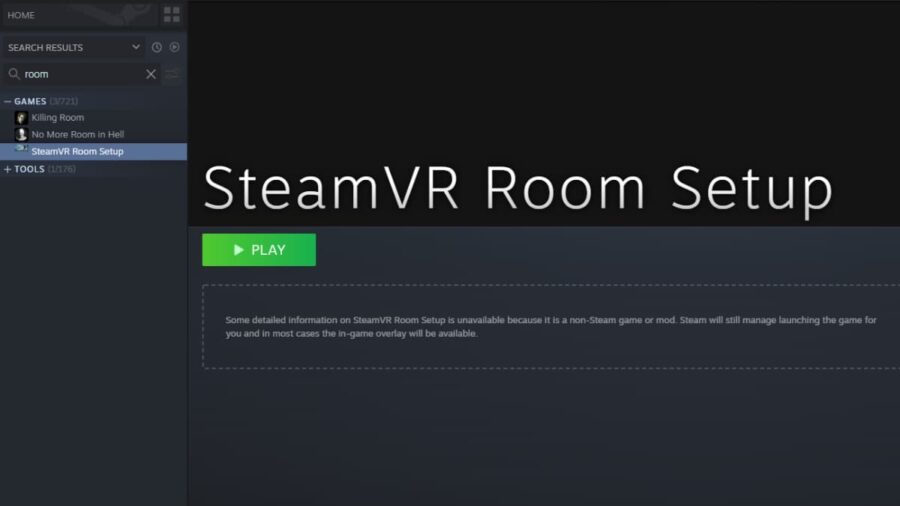
Cliquez sur lancer, puis attendez qu’il s’affiche. Ce que vous devriez voir est l’application ci-dessous.
Dans cette application, vous devrez choisir le type de pièce dans laquelle vous vous trouvez, puis vous assurer que votre casque et vos contrôleurs fonctionnent et sont connectés à votre PC.
Ensuite, vous devrez calibrer votre centre. Pour ce faire, dirigez-vous vers la zone dans laquelle vous allez jouer et appuyez sur Calibrer pendant que votre casque est sur votre tête.
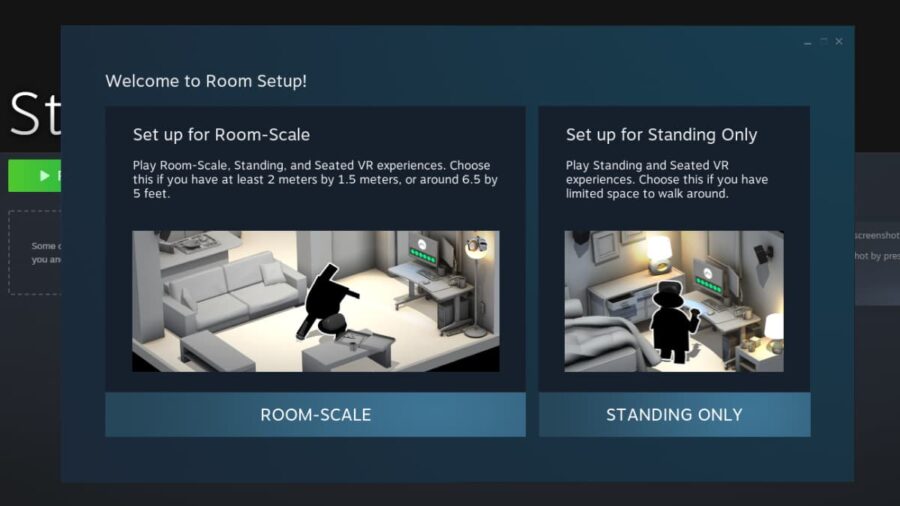
Lorsque la configuration du hammam a terminé le calibrage, vous pouvez alors passer à l’étape suivante, qui consiste à configurer votre taille.
Vous pouvez définir votre taille en mettant votre taille en cm ou en pouces, cliquez sur ok, et vous aurez Steam VR configuré avec Quest 2.
Une fois cela fait, vous pouvez jouer à n’importe quel jeu Steam VR en les lançant manuellement ou via le mode bureau pendant que vous êtes en mode lien Oculus Quest 2.
Comment jouer à des jeux Steam VR avec Oculus Quest 2 Air Link ?
La configuration d’Air Link est un peu différente de la simple insertion d’un fil dans votre PC. Pour configurer Air Link sur Quest 2, vous devez d’abord télécharger le programme de bureau Oculus et vous connecter avec les informations de votre site Web Facebook ou Oculus.
En relation: Resident Evil 4 VR sera lancé le 21 octobre
Une fois connecté à l’application de bureau, localisez les paramètres et recherchez l’onglet bêta comme indiqué ci-dessous.
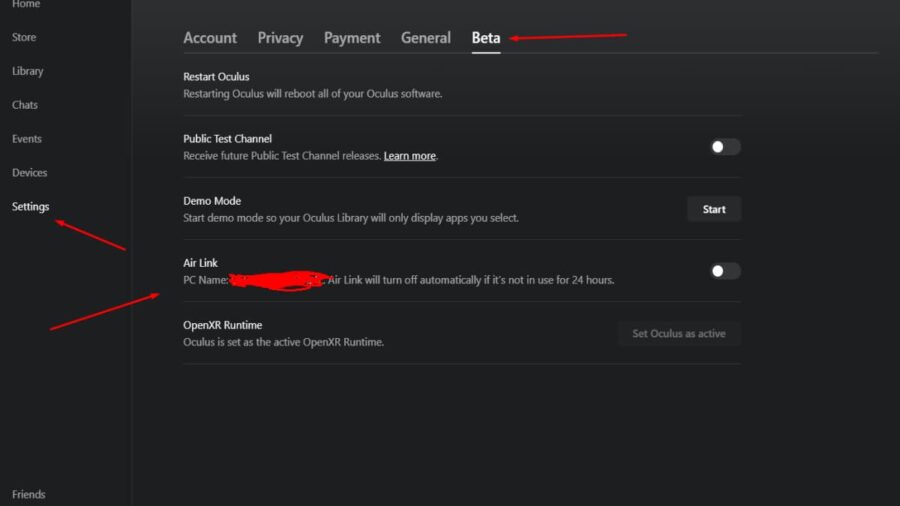
Sous Beta, il y aura une option appelée Air Link. Activez-le en cliquant sur le cercle à sa droite, comme indiqué ci-dessus.
Ensuite, vous devrez placer votre Quest 2 sur votre tête, localiser le menu de l’application, puis les paramètres. Dans les paramètres, il y aura une option appelée fonctionnalités expérimentales. Cliquez dessus et recherchez Air Link en dessous et activez-le de la même manière que vous l’avez fait sur PC.
Peu de temps après, vous pourrez jouer à la fois à vos jeux SteamVR et à Rift Games sans fil. Mais, vous pouvez rencontrer des problèmes tels que des visuels faibles et un décalage.
Pour les guides et les articles sur les jeux VR, nous, chez Pro Game Guides, vous couvrons.
